Reklame
Nå, jeg sidst kom ind og vedtog Google Plus. Det var det ikke med vilje - med de fleste nye motefad vil jeg gerne vente med at se, om det, ligesom 90 procent af de fleste nye og spændende online fænomener, falmer ind i cyberspace-ether. I tilfælde af Google Plus blev jeg øjeblikkeligt mindet om så mange andre mislykkede projekter i fortiden - Google Wave, Google Video Player, Google Notebook... listen fortsætter og fortsætter.
Så da Google Plus kom ud, havde jeg den samme trængsel som altid. Men efterhånden som tiden gik, har det bestemt ændret sig.
Integrering af Google Plus i din blog
I de sidste par dage har jeg besluttet at se nærmere på Google Plus og opdagede, at det hurtigt bliver langt mere integreret på Internettet, end mange mennesker sandsynligvis er klar over. Af den grund - det er sandsynligvis høj tid at samle sig med Borg. Når alt kommer til alt er modstand meningsløs, ikke?
Nu har vi dækket en hel del Google Plus her. Bakari beskrev, hvordan Google Plus er integreret i Blogger
Brug din Google+ profil til dine Blogger-blogs [Nyheder]Det ser ud til, som hver anden uge nu, Google introducerer nye funktioner til at forbedre sit sociale netværkswebsted, Google+, som det siger, at over 40 millioner mennesker er tilsluttet. Denne uge annoncerede det planer for at tillade Google ... Læs mere .Ligesom vi gjorde med Twitter og Facebook Sådan føjes Facebook-widgets og -knapper til dit webstedØnsker du at forbinde dine webstedslæsere med din Facebook-side? Lær, hvordan du installerer Facebook-widgets på dit websted. Læs mere , er det tid til at gå over de værktøjer, der er tilgængelige til at integrere Google Plus med din blog. Opret først en ny G + -side til dit websted i din Google Plus-konto ved at klikke på “Opret en Google+ side”I højre navigationsrude.
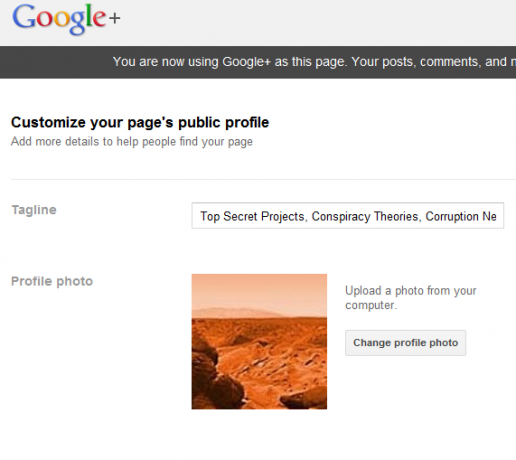
Oprettelse af en Google+ side til din blog eller dit websted er en kritisk del af etablering af den på det sociale netværk af indflydelse.
Forresten - få din tagline til at tælle. Fokuser på emner, som din blog eller dit websted dækker, så folk finder dig. Vælg et godt, mærket foto til dit websted, og du er god til at gå. Når din nye side er oppe, ligesom på Facebook, kan du dele dine historier, skrive kommentarer og alt andet, du kan gøre for at starte en samtale med dine læsere.
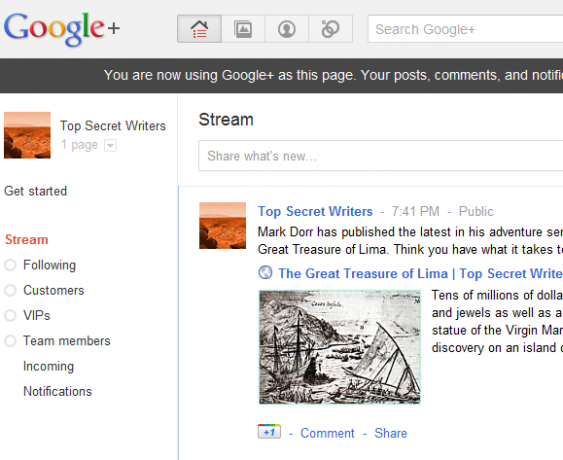
Det Om side er vigtig. Sørg for, at øverste bånd har et cool udvalg af fotos, der afspejler den slags indhold, folk finder på dit websted. Tilbyde en god, stærk, velskrevet introduktion, kontaktoplysninger (dette får dig til at se mere professionel ud), og selvfølgelig webstedets link.
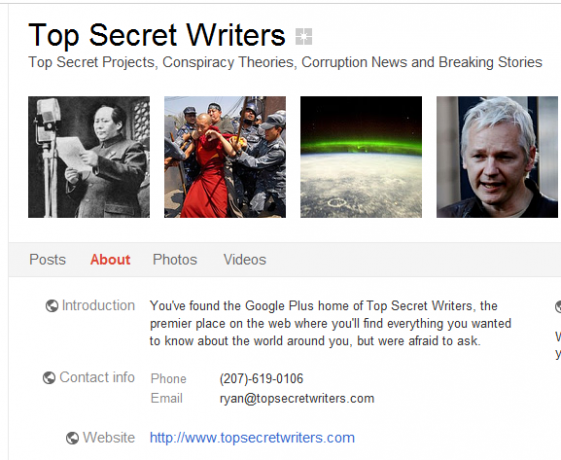
Nu, hvor du har linket fra en relateret Google+ side til dit websted, er det tid til at integrere Google+ værktøjer til at linke i den anden retning.
Tilføjelse af en Google Plus-badge til din blog
Den første ting, du vil gøre, er at oprette en badge, der linker fra dit websted eller blog direkte til din nye Google Plus-side til webstedet. Dette gør du fra din Google Plus-side, som du lige har oprettet. Klik på “Kom igang”Link i venstre navigationsrude, rulle ned til“Tilslut dit websted”Og klik“Hent emblemet“.
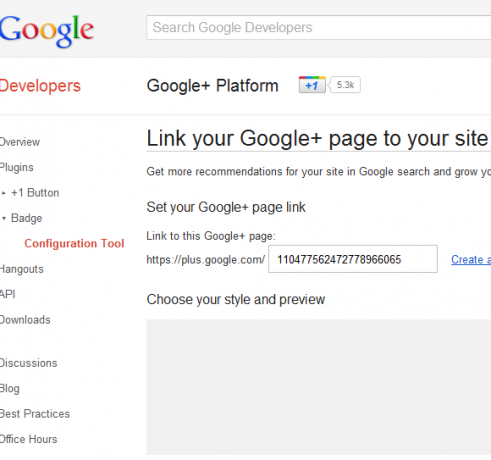
Dette er let nok takket være en hurtig guide, som Google leverer til at afslutte processen. Bare udfyld den URL, der linker til din nye side, og rul derefter ned for at indstille, hvordan din "link" -emblem skal se ud. Lige nu er dine valg ret begrænsede, men der er et stort G + -billede, der fungerer temmelig godt til sidebjælker. I mit tilfælde vil jeg placere et medium øverst på siden.
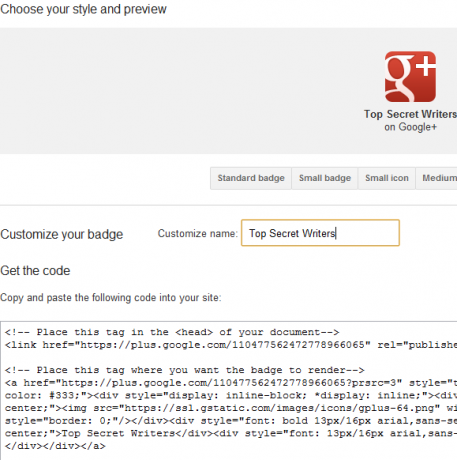
Du kan få det til at udskrive navnet på dit websted, eller bare lade det være som en almindelig knap. Det næste trin er bare at fremhæve “head” -koden og indsætte den et eller andet sted inde i
tags. I WordPress vil dette sandsynligvis være i din header.php-fil.Indsæt derefter href-linkafsnittet i kroppen på din side, hvor du vil have badget til at vises. I mit tilfælde har jeg indsat det i hovedskabelonen på mit websted, så det vises over alt indhold på hver side, som vist nedenfor.
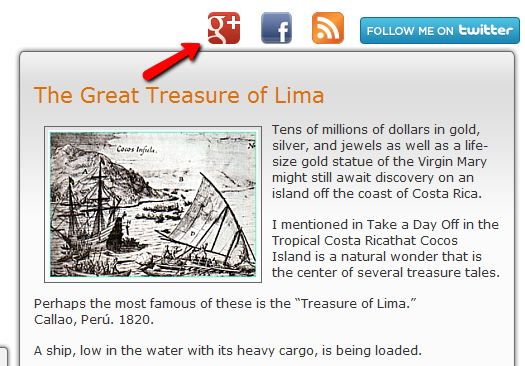
Føjelse af +1-knappen til dit websted
Dernæst tilføjer +1-knappen til hver artikelside, så folk kan dele dine indlæg med verden. Gå til samme “Kom igang”Side i Google Plus som før, og rulle ned til linket for at tilføje +1-knappen til dit websted.
Du vil se en blå knap, der siger “Gå til Google+”Og under det et link, der lyder“Hent koden“. Klik på det link. Det fører dig til den nemme guide til konfiguration af din knap uden besvær.
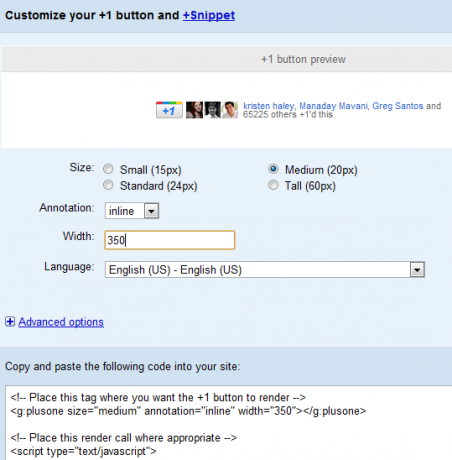
Vælg størrelsen på ikonet og bredden på det ønskede tekst / ikonuddrag, og du vil se koden i feltet nederst. Igen, som du gjorde ovenfor, skal du placere

